

|
办公软件是指可以进行文字处理、表格制作、幻灯片制作、图形图像处理、简单数据库的处理等方面工作的软件。目前办公软件朝着操作简单化,功能细化等方向发展。办公软件的应用范围很广,大到社会统计,小到会议记录,数字化的办公,离不开办公软件的鼎力协助。另外,政府用的电子政务,税务用的税务系统,企业用的协同办公软件,这些都属于办公软件。 OneNote Batch 批量处理器中的搜索功能,不仅可以按标题、标记、链接进行搜索,同时也提供了导出搜索 下面,我们按步骤搜索并导出这些页面。
搜索出想要的页面 在 OneNote Batch 批量处理器中:
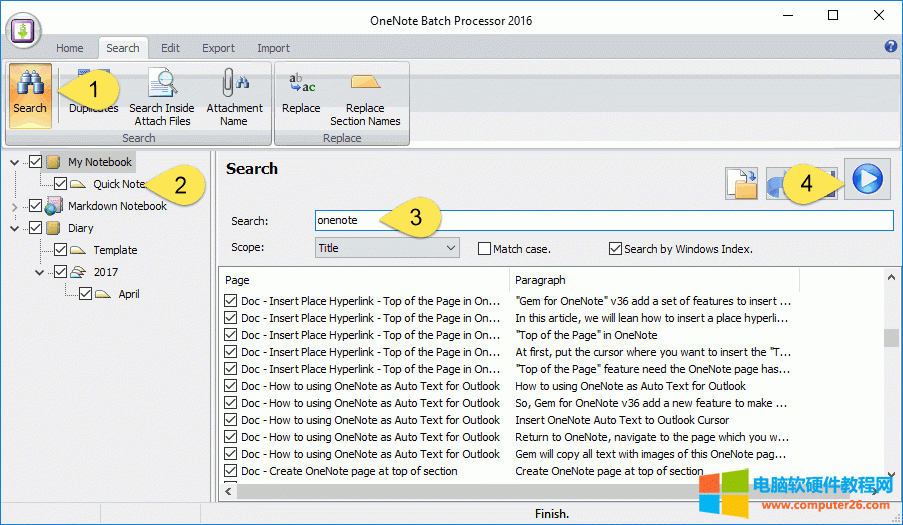 等 OneNote Batch 搜索完后,就会罗列出页面,以及关键字出现的段落。
导出打勾的页面 在搜索结果列表中,每一项的左侧有勾选框,打勾所有想要导出的页面。 然后,点击右上方的“导出”按钮。 这时,会弹出导出类型选择框。 在这里你可以选择要把这些页面导出成什么类型的文件(有 .emf, .doc, .mht, .pdf, .xps 等类型文件) 然后,指定存放文件的文件夹。 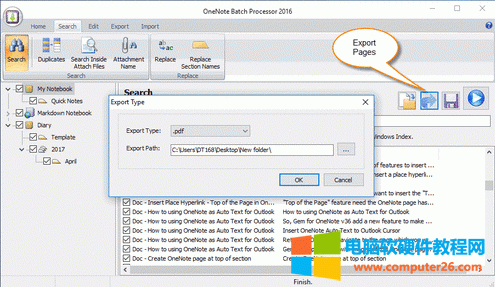 导出成 PDF 文件的效果
按确定后,OneNote Batch 开始逐个文件导出,可能会有点慢。 下图是导出的效果。 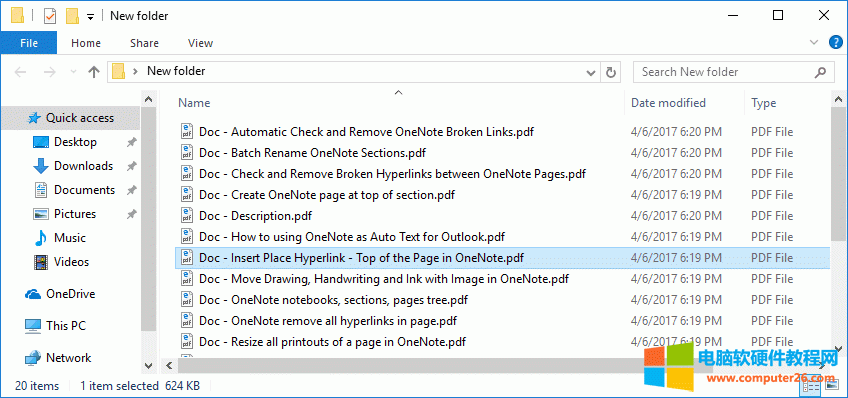 Office办公软件是办公的第一选择,这个地球人都知道。 |
温馨提示:喜欢本站的话,请收藏一下本站!